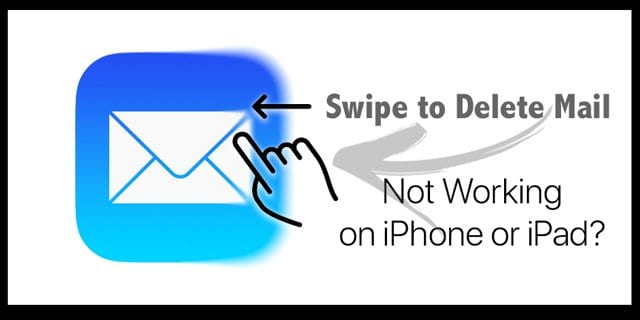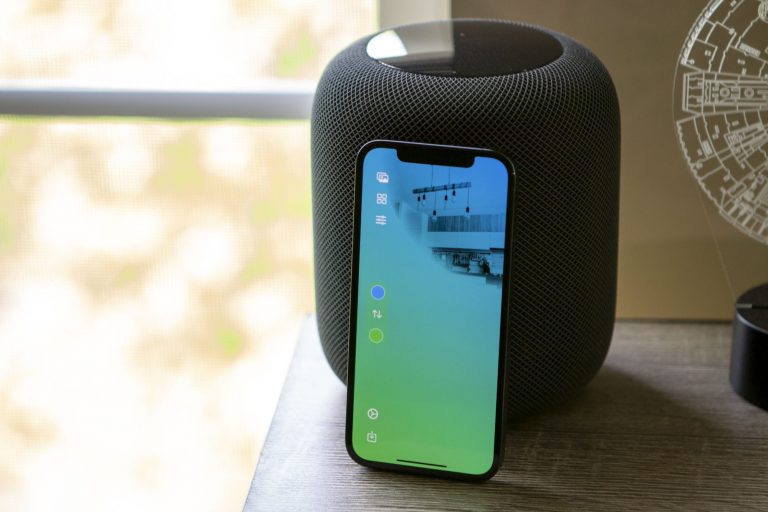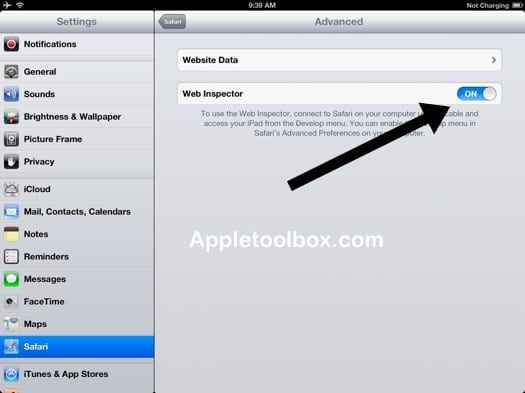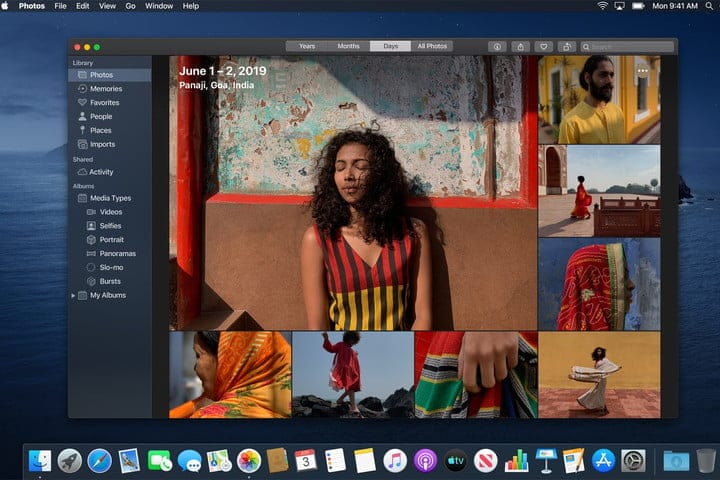Проблемы с аккумулятором Apple Watch, 7 советов, на которые следует обратить внимание
В частности, эти исправления касались плохой производительности, которая повлияла на эти часы Apple более старой серии.
Однако всегда есть компромисс между более высокой производительностью и проблемами с аккумулятором. В этом посте мы рассмотрим некоторые проблемы с аккумулятором Apple Watch и дадим рекомендации по управлению и устранению этих проблем.
Статьи по Теме
Проверка состояния батареи Apple Watch
Прежде чем приступить к устранению неполадок, важно проверить состояние основного аккумулятора Apple Watch. Ваши Apple Watch должны полностью зарядиться за 2,5 часа и до 80% за 1,5 часа при использовании прилагаемого магнитного зарядного кабеля Apple Watch.
Срок службы батареи на каждом из Apple Watch Series должен быть лучше чем модель прошлого года, при этом Apple заявляет о продолжительности автономной работы в течение всего дня. В Apple Testing Apple достигла 18 часов автономной работы при следующем использовании: 90 проверок времени, 90 уведомлений, 45 минут использования приложения и 30-минутная тренировка с воспроизведением музыки с Apple Watch через Bluetooth.
Так вы жмете эти показатели?
Чтобы просмотреть информацию об использовании и режиме ожидания, откройте приложение Apple Watch на подключенном iPhone и перейдите в Мои часы> Общие> Использование.
Если время автономной работы ваших Apple Watch значительно короче, чем в тестах Apple, попробуйте один или несколько из следующих советов, которые помогли некоторым нашим читателям решить проблемы с временем автономной работы.

Советы по продлению срока службы батареи Apple Watch
Совет №1 Обновляйте операционную систему.
Что касается оптимизации заряда батареи, Apple всегда пытается обновить программное обеспечение watchOS и iOS, чтобы сделать его более энергоэффективным. Поэтому важно обновлять программное обеспечение как на часах, так и на iPhone. На ваших Apple Watch должны быть установлены новые версии watchOS, а на iPhone должна быть установлена последняя версия iOS для максимальной производительности.
Совет # 2: еще раз о глотателе батарей
Хотя идея часов заключается в том, чтобы предоставить вам множество приложений для здоровья и фитнеса, многие люди в основном используют устройство Apple Watch для управления своими повседневными уведомлениями.
Датчик частоты сердечных сокращений в устройстве может потреблять много энергии от аккумулятора. Если вы не пользуетесь пульсометром изо дня в день, можно попробовать выключить его, чтобы сэкономить заряд батареи.
Просто зайдите в приложение Apple Watch на iPhone. Нажмите на Мои часы> Тренировка, включите режим энергосбережения.
Совет № 3 Постоянные уведомления
Это палка о двух концах. Как бы нам ни нравилось использовать часы для уведомлений, эти постоянные напоминания действительно влияют на уровень заряда батареи устройства. Вы можете управлять уведомлениями и использовать те, от которых вы действительно извлекаете максимальную пользу.
Вы можете настроить уведомления на Apple Watch.
Откройте приложение Watch на своем iPhone, нажмите Вкладка Мои часы> Уведомления.
Нажмите на приложение. Если вы хотите, чтобы уведомления приложения воспроизводили настройки уведомлений вашего iPhone, коснитесь зеркального отображения моего телефона, в противном случае используйте другие настройки уведомлений, нажав на пользовательские.
Быстрый совет – использовать VIP-почтовый ящик в вашей почте iOS и настроить Apple Watch на показ уведомлений по электронной почте, связанных с вашими VIP-контактами. Таким образом, вы по-прежнему сможете получать максимальную отдачу от уведомлений по электронной почте и экономить заряд аккумулятора.
Если вы отключите параметр «Отражать оповещения iPhone от» для каждого приложения, это может помочь перезагрузить и iPhone, и часы, выключив их вместе, а затем сначала перезагрузив iPhone.
Некоторые читатели предлагают полностью отключить уведомления на своих часах Apple Watch! Это действительно помогло сэкономить батарею.
Совет # 4 Зарядная головка
Если вы уже какое-то время владеете Apple Watch и используете их постоянно, велика вероятность, что головка зарядного кабеля может быть грязной.
Убедитесь, что задняя часть часов и конец зарядного кабеля чистые и сухие (протрите их неабразивной тканью без ворса). Вы можете попробовать другой кабель для зарядки, чтобы убедиться, что ваши проблемы не связаны с кабелем.

Совет 5: недостаточно яркий
Как и у других электронных устройств, яркость устройства может значительно коррелировать с расходом заряда аккумулятора.
Всем нам нравится видеть яркий и красивый экран, но это происходит за счет большего энергопотребления.
Откройте приложение Apple Watch на своем iPhone, нажмите Часы> Нажмите Яркость и размер текста а затем перетащите ползунок яркости на более низкую настройку интенсивности, чтобы сэкономить энергию на Apple Watch.
Совет № 6 Сброс / перезагрузка
Пытаться сброс и отключение Часы с вашим iPhone.
Иногда новое начало спаривания может решить множество проблем с устройством. Кроме того, перезагрузка часов с последующей зарядкой в течение ночи может вернуть аккумулятор к нормальному уровню, особенно если вы недавно обновили watchOS и не выполняли перезагрузку.
Совет # 7 Режим резерва мощности
Это приятная функция Apple Watch, которой вы можете воспользоваться для экономии энергии, особенно когда вы пытаетесь увеличить оставшийся заряд батареи устройства. Когда уровень заряда аккумулятора падает до 10 процентов, Apple Watch предупреждает вас о переходе в режим резервного питания.
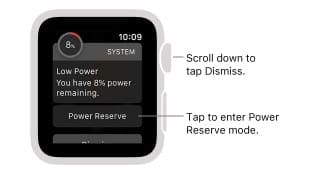
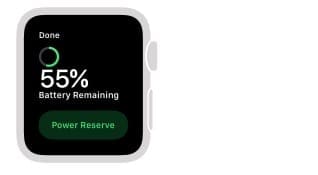
Проведите вверх от нижней части циферблата, чтобы открыть Центр управления, коснитесь процента заряда батареи, затем коснитесь «Запас хода».
В этом режиме ваши приложения работать не будут. Ваши часы будут отображать только время.
Вы можете проверить количество имеющихся у вас циферблатов. Несколько читателей обнаружили, что наличие дюжины циферблатов на Apple Watch может вызвать проблемы с разрядом аккумулятора. Лучше всего использовать один или два циферблата, если у вас проблемы с разрядкой аккумулятора.
Бонусные советы по проблемам с аккумулятором Apple Watch
- Закройте все открытые приложения на сопряженном iPhone.
- Дважды щелкните кнопку «Домой» и проведите вверх по каждому приложению, чтобы закрыть его.
- ВЫКЛЮЧИТЕ ОБЕ Apple Watch и iPhone.
- Перезагрузите iPhone СНАЧАЛА
- Перезагрузите Apple Watch
- Удалите с часов все сторонние приложения
- Добавляя их по одному и отслеживая производительность батареи
- Проверьте, не вызывает ли одно конкретное приложение разрядку батареи.
- Добавляя их по одному и отслеживая производительность батареи
- Оставьте Bluetooth включенным
- Отключение Bluetooth на вашем iPhone увеличивает расход заряда батареи Apple Watch, поэтому оставьте Bluetooth включенным.
- Зарядка через магнитный зарядный кабель Apple Watch, а не через USB
- Когда Apple Watch подключены через USB к компьютеру, который находится в спящем, ждущем или выключенном состоянии, аккумулятор Apple Watch разряжается.
- Для зарядки с помощью компьютера убедитесь, что он полностью включен при зарядке Apple Watch через USB.
- Когда Apple Watch подключены через USB к компьютеру, который находится в спящем, ждущем или выключенном состоянии, аккумулятор Apple Watch разряжается.
Держите Apple Watch в зоне комфорта
И НИКОГДА не заряжайте Apple Watch при температуре выше 95 ° F (35 ° C) и, конечно же, не допускайте попадания прямых солнечных лучей на Apple Watch во время зарядки.
Резюме
Наконец, если вы пытались управлять батареей Apple Watch с помощью всех приведенных выше советов и не добились успеха, возможно, пришло время отнести устройство в Apple Genius Store и попросить их проверить его. Возможно, вам поможет замена батареи.
Если вы планируете обновить свои часы до последней серии Apple Watch только из-за проблем, связанных с аккумулятором, вы можете быть разочарованы.
Хотя в новейшей серии Apple Watch действительно может быть встроенная батарея большего размера, похоже, что любое увеличение емкости батареи потребляется новыми чипами GPS.